Win11如何开启Guest账号?Win11开启Guest账号的方法
我们平时使用的基本都是admin管理员账户,但其实在系统中还有一个Guest账号,很多小伙伴都还不清楚如何开启,那么要遇到这种情况应该怎么办呢?下面就和小编一起来看看有什么解决方法吧。
我们平时使用的基本都是admin管理员账户,但其实在系统中还有一个Guest账号,很多小伙伴都还不清楚如何开启,那么要遇到这种情况应该怎么办呢?下面就和小编一起来看看有什么解决方法吧。
Win11开启Guest账号的方法
方法一
1、首先确保你没有安装其他模拟器软件。

2、接着展开左侧“本地用户和组”,进入“用户”选项。
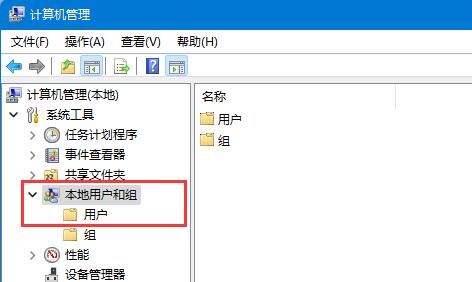
3、再双击右边的“guest”设置。

4、最后取消“账户已禁用”,再点击“确定”就可以了。

方法二
1、首先右键开始菜单,打开“运行”。

2、接着在其中输入“gpedit.msc”回车运行。

3、然后进入左边“Windows设置”下的“安全设置”。

4、再打开“本地策略”下的“安全选项”。

5、随后双击打开右侧“账户:来宾账户状态”。
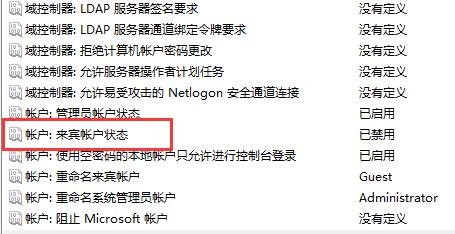
6、最后勾选“已启用”,再点“确定”保存即可开启guest。

Win11教程最新文章
游戏排行
热点推荐
换一换- Win11不能拖拽文件到任务栏怎么解决?Win11拖拽文件到任务栏的方法
- 有必要装Win11专业工作站版本么?小编为你解答
- Win11右下角WiFi图标不见了怎么显示?Win11右下角WiFi图标找回方法教学
- Win11共享win7打印机提示709怎么办?Win11打印机提示709错误解决方法
- Win11磁盘清理怎么没有了?Win11磁盘清理在哪打开?
- Win11暂停更新点不了怎么办?Win11暂停更新是灰色的如何解决?
- Win11卸载更新在哪?Win11卸载更新的两种方法
- Windows沙盒无法连接网络?Win11中Sandbox沙盒不能联网解决教程
- Win11蓝屏错误代码WHEA_UNCORRECTABLE_ERROR如何解决?
- Win11 双击文件夹弹出属性怎么解决?





















